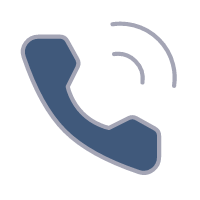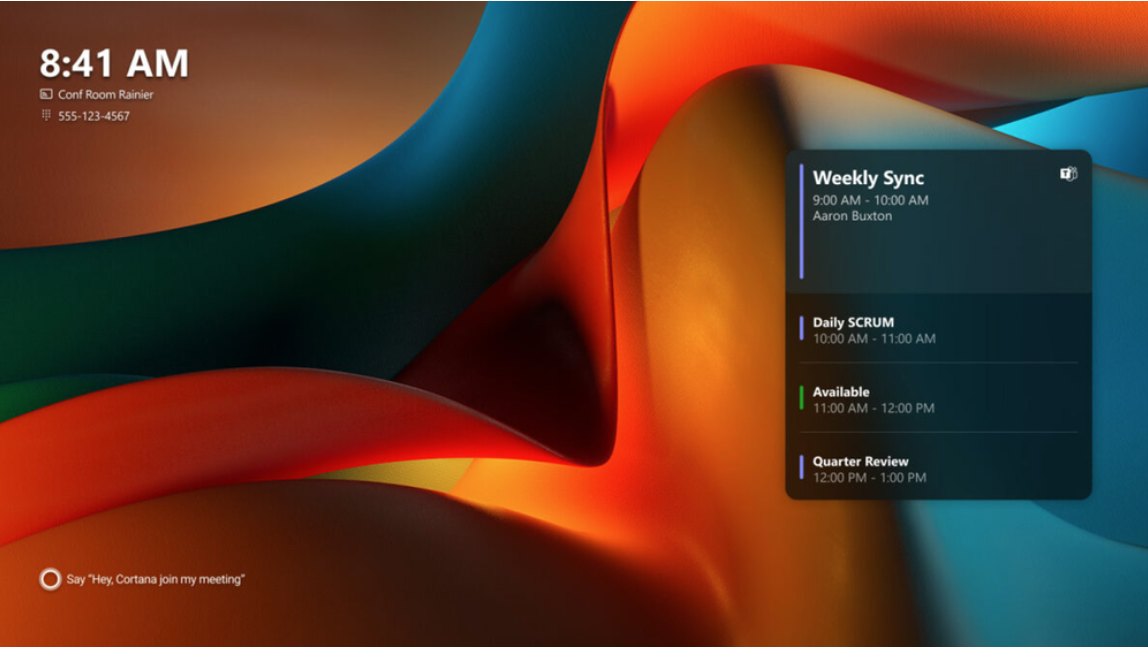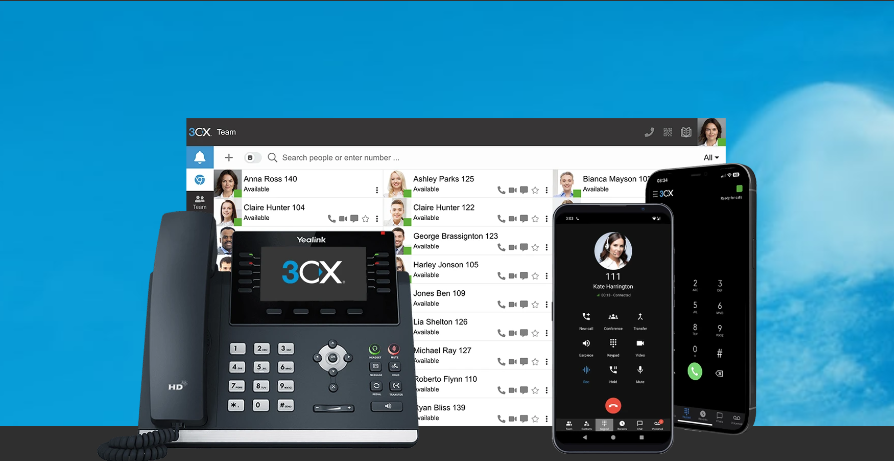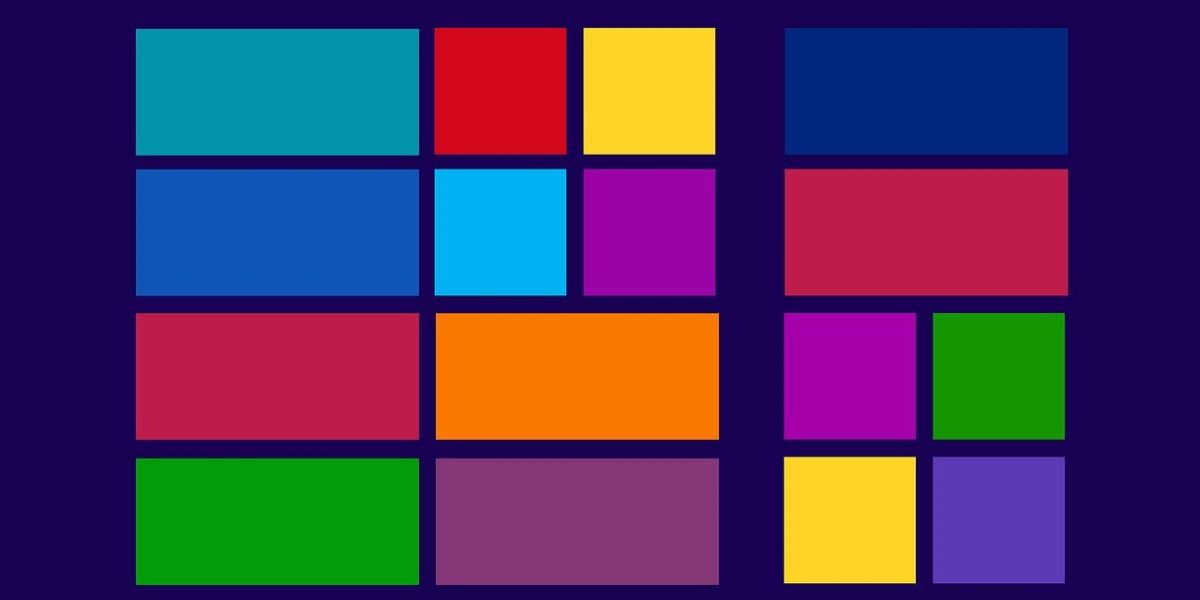即使在灵活的工作环境不断发展的情况下,Teams 也从不止步于寻找使用技术将每个人聚集在一起的方法 – 这在很大程度上要归功于客户,他们发现了对他们所处空间的新需求,也要感谢与他们合作寻找解决方案的合作伙伴。
与此同时,这些新功能将在 InfoComm 展会上亮相,期待着在那里与众多合作伙伴会面。我们很高兴与大家分享 Teams 会议室和设备以及 Teams 会议的一些功能更新,这些功能更新改善了每个人的会议体验,包括提高了更具包容性和自然感的会议体验标准的协作解决方案,以及朝着更轻松、更精简的设备管理迈出的一大步。
让我们深入了解一下吧!
配备新摄像头和实时字幕功能的更具包容性的会议
在过去的一年里,摄像头,以及房间里的人和物向远程与会者展示的方式,一直是人们关注的一个领域,其目标始终是让会议体验更具包容性。其中一些更新于 10 月在 Ignite 首次发布,因此我们很高兴看到它们可于本月和下个月发布给客户预览或普遍可用。
对于人工智能相机技术的优势来说,一个令人兴奋的消息是,Teams 会议室专业版(Teams Rooms Pro)许可证持有人将在下个季度可以使用 Windows 上 Teams 会议室的云智能框架(Cloud IntelliFrame)。对于没有配备新智能摄像头的会议室,Cloud IntelliFrame 将会议室的单个视频馈送分解为一个复合视图,该视图由会议室与会者中的聚焦和边框视频瓦片组成,因此远程与会者可以更好地看到会议中每个人的脸。对于非智能摄像头,Cloud IntelliFrame 通过利用微软云智能(Microsoft Cloud AI)(在 Microsoft 云中运行的 Microsoft 构建的 AI 模型)来处理来自房间的单个视频流,从而提供增强的视频库体验。
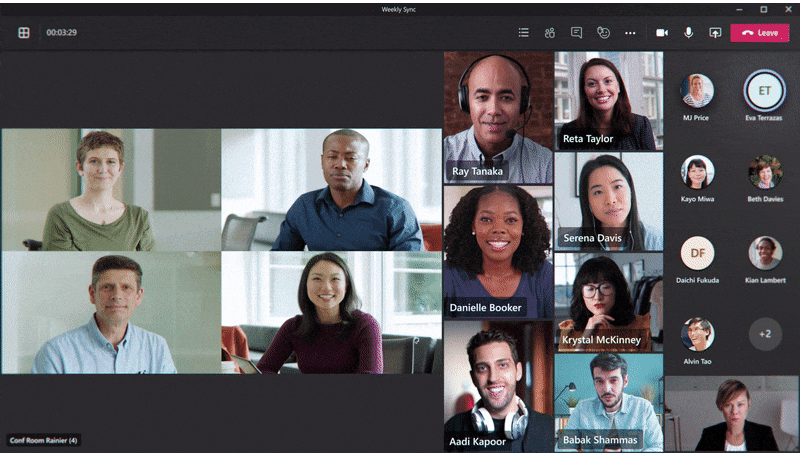
会议室内的参与者将能够控制他们在会议中的表现方式。IntelliFrame 选项可以由IT管理员设置,室内参与者可以通过室内控制台上的摄像头控制菜单对功能进行控制。
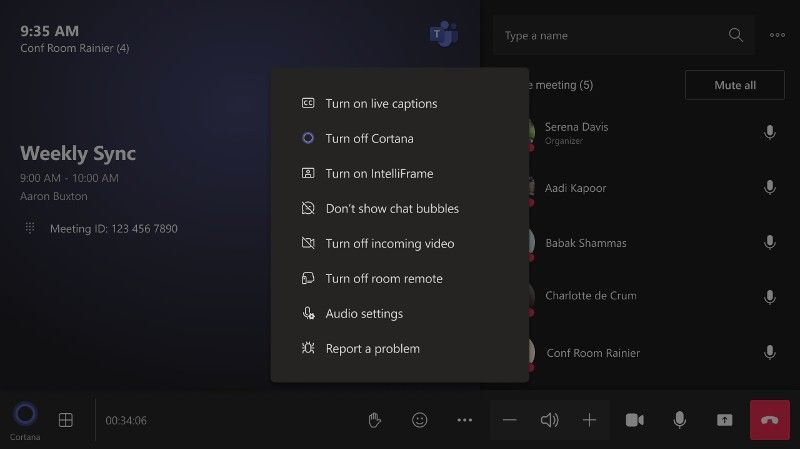
对于智能摄像头,我们很高兴的宣布您附近摄像头的多视频数据流及智能有源扬声器跟踪功能将很快可用。我们技术采用计划(TAP)里的早期使用者已经开始部署 Yealink 智能版 60 和更新版 Jabra PanaCast 50。两种解决方案都支持智能有源扬声器跟踪、多视频数据流以及智能扬声器功能 – 此功能可通过声音认出会议室里的每一个扬声器并通过会议记录识别每个与会者。在会议记录里保持会议室内与会者的身份识别是基于 AI 的生产力工具的基础,例如与远程使用者和 Teams 会议室里使用者的智能回顾(Intelligent Recap)。另外,智能版(SmartVision)60 能够在名册里群组会议室内的与会者(已注册并已创建 Teams人脸识别档案的人员),并且给每个与会者的视频数据流用他们的名字打标签,此功能也很快将在PanaCast 50 上体现。
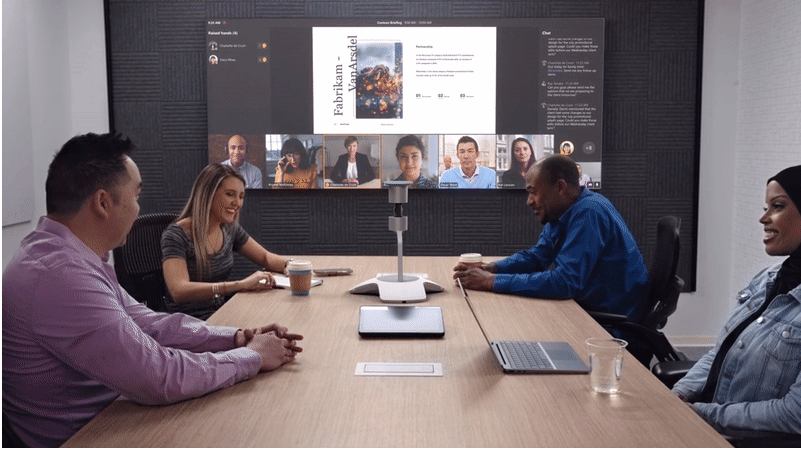
对于安卓上的 Teams 会议室内容摄像头,我们也有好消息。本月发布的内容摄像头将能够在物理白板上拍摄,并作为独立的视频源共享白板的放大视图。当房间里的人拿出干擦标记并将白板带入活动时,远程与会者将能够跟随。
本月,安卓系统上的 Teams Rooms Pro 将推出智能摄像头控制,用户可以从控制台为支持这些功能的摄像头调整室内摄像头的取景。选择放大当前讲话者时,裁剪房间中的空白以更好地为会议室提要中的会议室与会者设置框架,或者选择合成视图,为会议室中的每个人创建单独的框架。以前,这些控件需要通过相机直接访问。现在,用户会发现在控制台上通过一个统一的体验进行管理要比之前的方式容易得多。IT管理员可以在设备设置中指定默认选项。
虽然你的演示内容和房间里的与会者以正确的方式出现在远程与会者面前很重要,但建立一个安全的讨论空间对包容性会议也至关重要。现在可用于在线会议,不文明用语过滤切换允许您打开或关闭实时字幕的不文明用语过滤功能。过滤在默认情况下是打开的,所以如果你想关闭它,只需导航到用户设置中的“字幕和转录”选项卡。关闭后,实时字幕和实时转录将按原样显示每个单词,消除任何屏蔽或过滤。
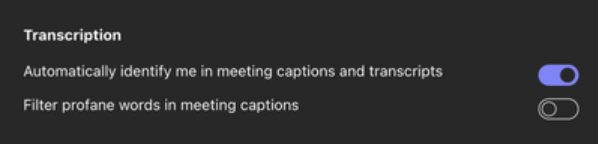
最后,现场字幕可以让与会者实时了解发言的内容以及谁在发言。我们很高兴与大家分享,我们对字幕体验进行了新的改进,使其能在线上会议中提供更多的清晰度和灵活性。
对于初学者来说,发言者的完整姓名现在显示在与他们相关联的字幕上方,清楚地归属于正确的发言者。默认显示的行数已从2增加到3,可以扩展窗口以显示其他行。现在,您可以在面板中向上滚动前一分钟的字幕 – 如果您错过了所说的内容或想快速重新查看最近的字幕,这将非常方便。
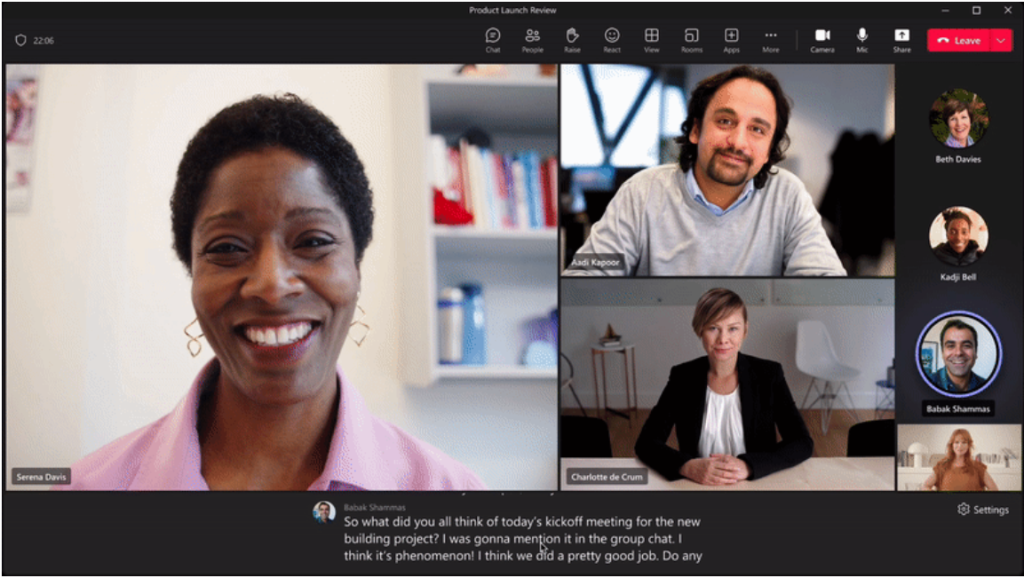
字幕“设置”按钮现在也显示在会议窗口右侧的一个新窗格,方便用户轻松设置语言和样式配置。您可以在设置窗格的“语言”部分中指定会议的当前口语语言。如果您拥有 Teams Premium 许可证,您还可以指定现场翻译字幕的语言。
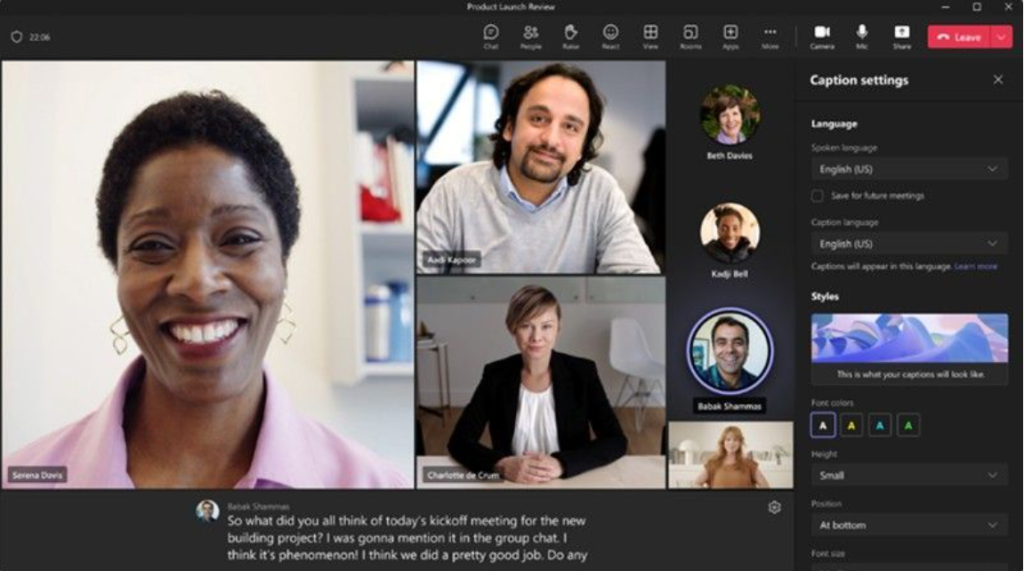
新的样式部分允许您应用四种不同的自定义:更改字体颜色、设置标题面板的高度、设置面板的位置和/或更改标题的字体大小。根据所选的高度和字体大小,您最多可以获得 3-4 行额外的字幕。
此外,您可以选择字幕面板在会议视图底部或顶部的位置,从而根据最适合您的方式定制您的字幕体验。
使会议和协作更轻松、感觉更自然的工具
前端视图的一些备受期待的人工智能驱动功能将在下一次 Windows 更新中发挥作用:
为了进一步让远程参与者关注会议室,前端视图将用共享背景替换每个人的背景,并对每个视频源应用统一的大小,以便远程参与者在房间里对参与者来说都是真人大小,无论他们离相机有多远或有多近。
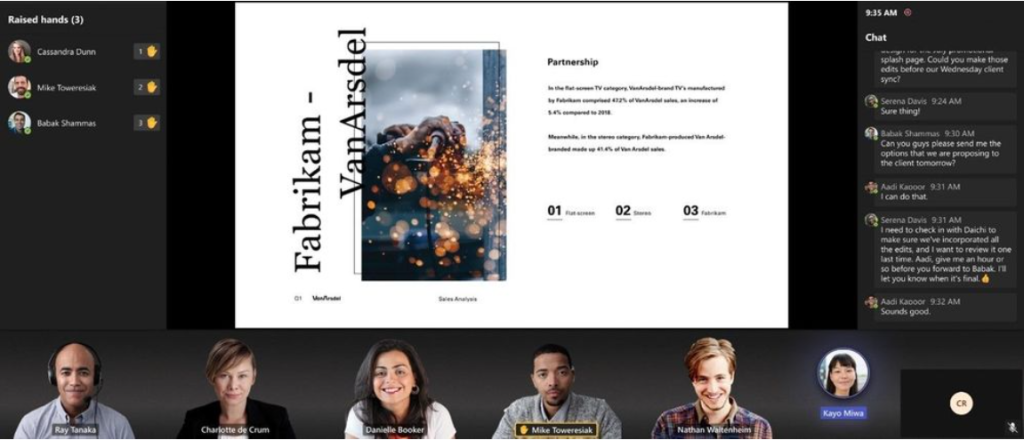
空间音频的到来,有助于室内与会者通过音频提示更自然地跟踪谁在视频库中说话 – 如果视频库左侧的人在说话,他们的声音就会来自那个方向,就像他们在房间里一样。这一功能也适用于在线会议,使远程会议体验对每个人来说都更加真实和包容。
本月,我们看到了更多Teams 会议室可以帮助人们协作并一起举行精彩会议的方式:
- Windows 上团队会议室的“在一起模式”控件:对于喜欢在“在一起”模式下开会的团队,在会议室开会的人现在可以为所有参与者选择“在一起模式”,并选择适合会议类型的布局。“在一起模式”将为所有参加的人应用该视图,无论他们是在房间前面的显示屏上观看还是在自己的电脑屏幕上观看。
- 分组会议室支持:在团队会议中使用分组会议室的组织和团队将很高兴听到每个人,包括团队会议室中的人员,都可以加入分组会议。从本月开始,Windows 上的 Teams 会议室可以添加到分组会议室,并在主会议室内外移动,从而简化分组会议的协调。
- Teams 会议室和基于 SIP 或 H.323 的 VTC 之间的 1:1 呼叫:到目前为止,还没有办法从 Teams 会议室设备直接呼叫到基于 SIP 或 H.323 的视频电话会议(VTC)设备。随着 Teams 会议室应用程序本月的更新,Teams Room Pro 客户将能够在 Windows 和 VTC 端点上的 Microsoft Team Rooms 之间进行一对一通话,从而实现跨服务的音频、视频和内容共享的特别视频通话。Teams Rooms 平台使云视频互操作(CVI)合作伙伴能够为 Microsoft Teams Room Pro 授权客户提供此功能。
- 现在 Windows上Teams 会议室的新外观可为所有人提供。今年 2 月首次发布的 Teams 会议室在Windows 上的新外观现在是默认外观。刷新后的日历具有可滚动列表、当天的可用会议室、即将举行的会议的高级会议细节、更直观的视觉提示,以及使用会议室控制台进行的一键式会议加入。在整个用户体验中,还改进了视觉提示,使与控制台的交互更为容易和直观。
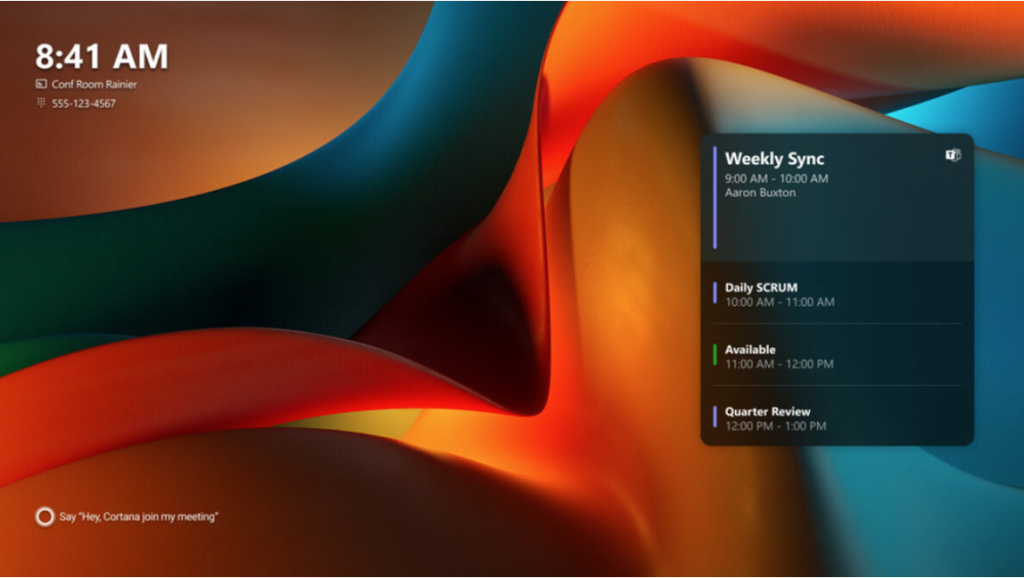
最后,无论你是在办公室还是远程工作,整天参加会议都会让人筋疲力尽。使用这些新的在线会议工具,可以节省时间并无缝组织讨论。
- 智能回顾利用人工智能自动提供在线会议的全面概述,帮助用户在几分钟内赶上、回忆和跟进长达一小时的会议。现在 Teams Premium 用户可以使用英文版,智能回顾会自动生成会议笔记、推荐任务和个性化亮点,帮助您快速找到对您最重要的信息。节省发现关键要点和行动项目的时间,使您的团队能够专注于接下来的工作。人工智能辅助的录音和转录还允许用户轻松选择并跳转到您想要复习的主题。例如,使用仅对个人用户可见的个性化时间线标记,您可以在提到您的姓名时、共享屏幕时以及加入和离开会议时跳转到该标记。你可以在团队日历和聊天中的新“回顾”选项卡下找到智能回顾。请注意,人工智能生成的笔记和任务目前不适用于欧盟和英国的订阅户,但将于 2023 年 8 月中旬提供。
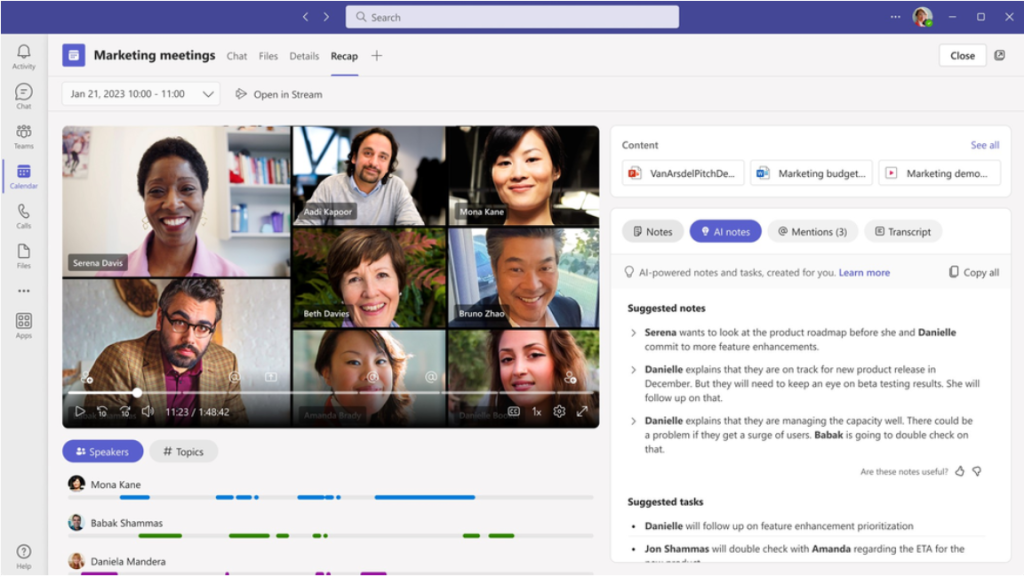
- 不是 Teams Premium 用户?不是问题!新的经过改进的会议回顾体验现在可供所有 Teams 用户使用。点击链接获取会议记录、录音和手动笔记的日子一去不复返了。现在,在新的“回顾”选项卡上,用户可以在查看笔记、录音的同时观看会议记录,并直接在团队内访问共享内容,而无需切换屏幕或应用程序。
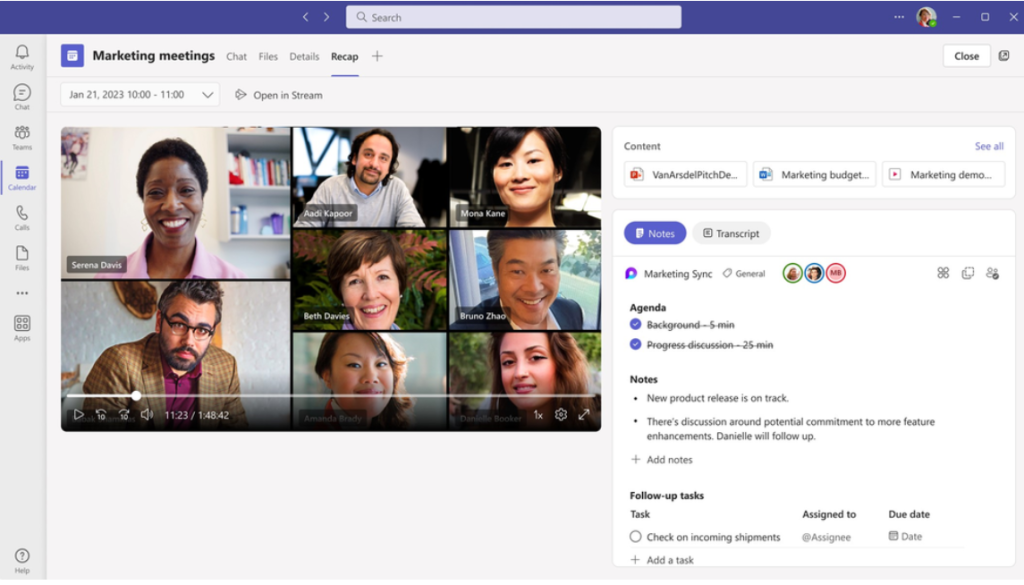
- 使用协作笔记,在线会议更有效。很快,与会者可以在会议议程、笔记和后续任务上实时合作创建和协作。这些功能现在集成在 Teams、Loop、Planner、To Do、Office.com 和企业版 OneDrive 中。协作笔记是一个循环组件,无论它们位于多少个地方,都始终保持同步,并且可以在聊天、群聊、电子邮件和其他文档中轻松复制和共享。同样,当参与者在会议中被分配任务时,会发送电子邮件通知,该任务会自动与待办事项和计划器同步。访问日历邀请“详细信息”选项卡、会议期间的“备注”按钮以及会议后的“回顾”选项卡下的协作备注。
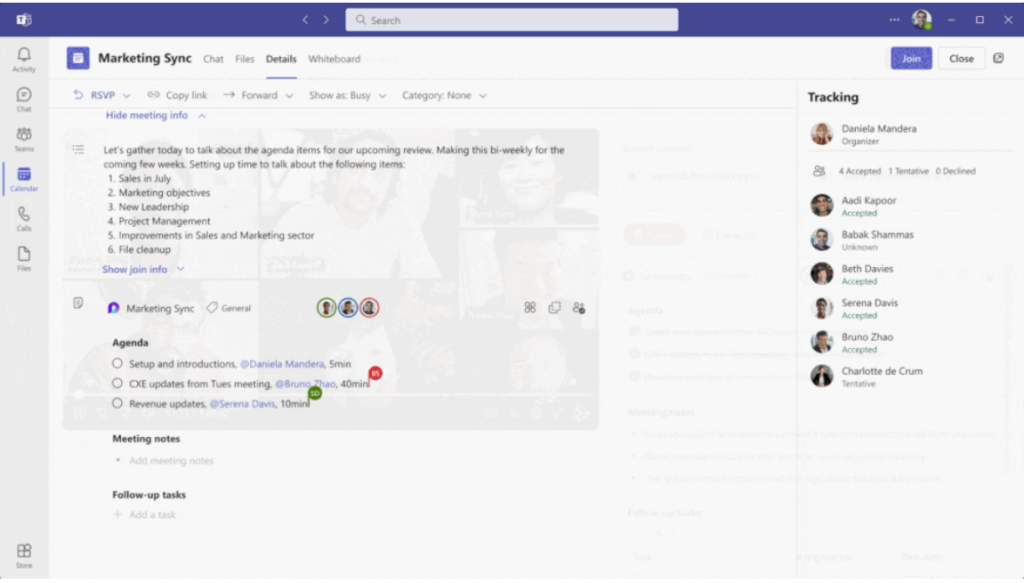
更便捷的部署、更深刻的洞察分析、更多方式的安全保证
Teams 会议室专业版管理服务本月提供了一些令人兴奋的更新,在 Windows 设备上更容易地部署服务代理,能够查看和编辑资源帐户配置,新的设备运行状况警报,以及有影响力的新 Insights Report。
- 为了实现快速、无摩擦部署的目标,随着 7 月份 Windows 上 Teams 会议室的更新,Teams 会议室专业版管理服务代理将被分发并安装在设备上,从而减少IT所需的接触次数。今年晚些时候,将对开箱即用体验(OOBE)进行改进,将会议室的部署从几天减少到几小时。
- Windows 设备上提供了新的设备健康信号,包括操作系统和Teams 会议室应用程序版本的警报、USB电源设置、蓝牙禁用以及阻止 Windows 更新。
- Teams 会议室专业版管理门户现在包括一个资源帐户配置选项卡,IT管理员可以在一个位置查看和编辑资源帐户、邮箱、位置和许可证设置,以及编辑配置。
- Insights Report 总结了问题、采取的补救措施,并有一个价值计算器,可以轻松量化专业管理服务对生产力的影响和成本节约。
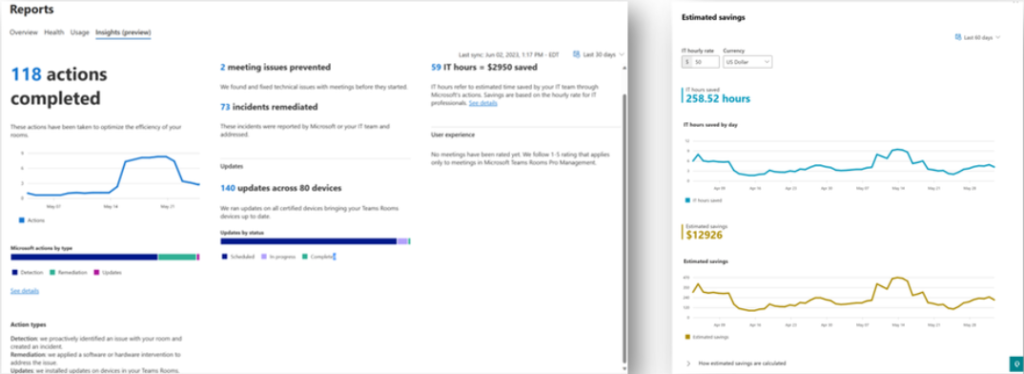
对于 Teams 会议室企业客户来说,安全性将在本月和下个月得到升级,提供更多的可管理性功能和端点保护,以及用户保持会议更加私密和安全的方法。
- 从 7 月开始,Teams 会议室企业客户将通过升级到 Microsoft Intune Plan 2 和 Microsoft Defender for Endpoint Plan 2 来加强其 Teams 会议室的安全配置文件的安全性,无需额外费用。通过这些计划中的任一个计划,您将获得之前通过计划1获得的一切功能,以及计划 2 中包含的其他功能。对于Microsoft Intune 来说,这意味着为 Teams 会议室设备提供了一套额外的设备管理、配置和保护功能。对于 Microsoft Defender For Endpoint,这意味着额外的端点检测和响应、自动调查和事件响应以及威胁和漏洞管理。
- 为了获得更高级别的安全和隐私,7 月份,IT 管理员将能够配置会议 ID 和密码,以便加入 Windows 上的 Teams 会议室会议。
- GCC-H 对 Android 上的 Teams 会议室和 Teams 管理中心的支持将于本月开始。我们很高兴现在可以在两个 Teams 会议室平台上支持我们所有的 GCC-H 客户。
源文链接: